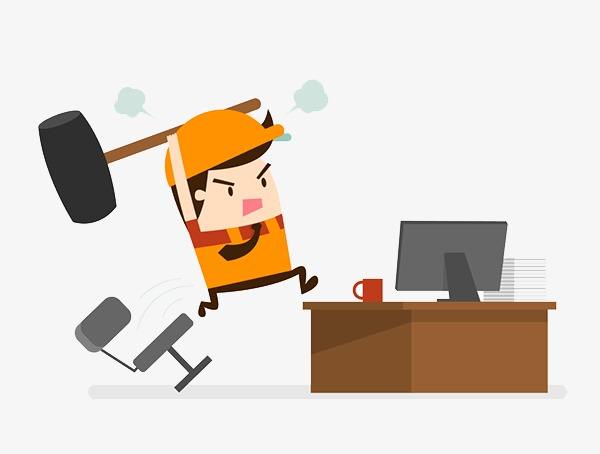
很多朋友在使用电脑时有一种习惯,就是将各种文件放到桌面,其中视频类、图纸类文件占用空间最多,久而久之电脑系统一定是越用越卡,软件开不起,游戏跑不动。使用磁盘清理?确实是一种办法,但是清理的那点空间都不够塞牙缝的,我们不妨试试下面这两种解决办法。
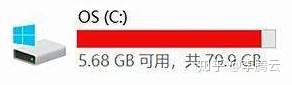
柜子空间不够用,简单的办法就是换个大一点的柜子。同样,c盘不够用,我们也可以扩展其空间,用系统自带的磁盘分区进行扩展,如何设置?以windows10为例。
1.鼠标右键单击"此电脑"图标,在弹出的快捷菜单中选择“管理”。
2.打开管理后,在左侧下方找到“存储”以及子命令“磁盘管理”,点击磁盘管理后我们会在右边看到电脑磁盘的各种信息。
3.接下来我们就要从c盘相邻的d盘上扩展空间,win10 c盘扩容只能扩容c盘相邻且右方的可用空间,所以要选择d盘。(提示:如果d盘空间不够,可以将d盘文件先复制到其他盘上,然后再选择删除d盘节省空间,不是很熟悉操作的话此办法慎用。)
4.在d盘上鼠标右键,选择压缩卷,在弹出的菜单中输入压缩空间量大小,压缩大小可以根据自己d盘的剩余空间量选择,比如d盘可用空间50g,我们可选择压缩25g给c盘,剩余25g留给d盘使用,切记全部压缩,否则d盘和c盘一样,将会爆满。
5.d盘压缩空间后,我们会在下面看到“未分配”字样,上面标有你刚压缩过的空间大小,这时我们需要在c盘上右键鼠标,点击选择扩展卷,然后在弹出的菜单中选择下一步,在选择空间量那一项里输入你刚压缩的空间大小,然后点击下一步,再点击完成,这时你会看到d盘压缩的那些空间转移到了c盘上。

上面这种解决办法需要你的c盘和d盘在一个机械盘上。有人爱玩大型电脑游戏,电脑配置通常是“固态硬盘+机械硬盘”,所以安装系统都是以固态硬盘作为系统盘,这样电脑运行速度快。如果是这种情况,上面的系统盘扩容就不适合了,因为是两个盘,相互间无法扩容。别急,我们还有另一种办法,就是给c盘瘦身、减压。
如果你改不掉在桌面存放文件这个习惯,那么可以试一下“桌面搬家”,将桌面从c盘搬到其他盘,比如de,这样可以减轻系统盘的空间压力,如何设置?还是以windows10为例。
1.鼠标右键单击"此电脑"图标,在弹出的快捷菜单中右侧找到“桌面”项。
2.在桌面项上鼠标右键,点击“属性”。
3.在弹出的菜单中找到“位置”项,这时我们会看到桌面的目标位置,系统默认是在c盘中。
4.找到下面的“移动”项,在弹出的提示框中选择你的目标盘符,比如要移动到e盘,点击e盘,在e盘空白处鼠标右键选择“新建文件夹”,并命名为“桌面”。
5.点击新建的桌面文件夹,在提示框的右下方点击“选择文件夹”即可,这时会看到桌面文件被转移到了其它盘符下,然后选择确定。

随着系统盘安装了越来越多的程序软件,系统盘一定会越来越臃肿不堪,一旦系统崩溃,那么c盘文件也会跟着遭殃,所以桌面位置转移到非系统盘是个不错的选择!




















 4281
4281

 被折叠的 条评论
为什么被折叠?
被折叠的 条评论
为什么被折叠?








